As ferramentas de produtividade on-line oferecem muitas oportunidades para automatizar fluxos de trabalho ou usar aplicativos e integrações de aplicativos para organizar sua vida e trabalhar com mais eficiência. Slack é uma ferramenta de colaboração popular que oferece integrações com milhares de outros aplicativos para que você possa ter a funcionalidade de vários aplicativos em um só lugar.
Por exemplo, como o Slack não tem um calendário nativo, você pode personalizar o Slack conectando sua agenda Panorama, da Apple ou do Google. Neste artigo, discutiremos especificamente como adicionar o Google Agenda ao Slack e por que a integração do Slack com a API do Google Calendar ajudará você a trabalhar de maneira mais inteligente.
Como adicionar o Google Agenda ao Slack por meio de um navegador da web
Adicionar o aplicativo Google Agenda ao Slack é feito facilmente em um navegador da web. Siga estas instruções se estiver em um PC, Mac ou Chromebook.
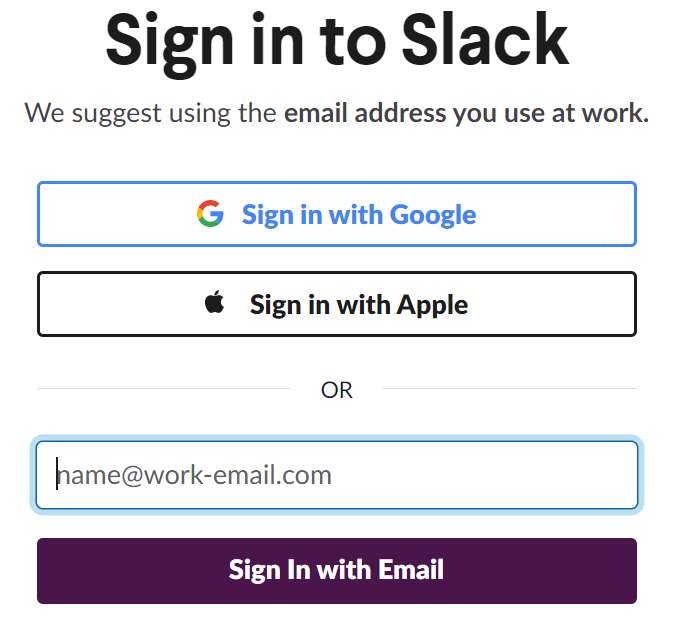
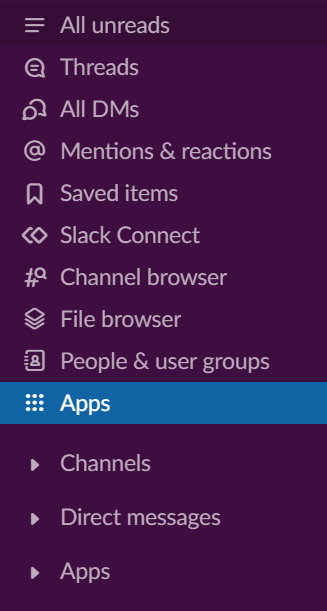
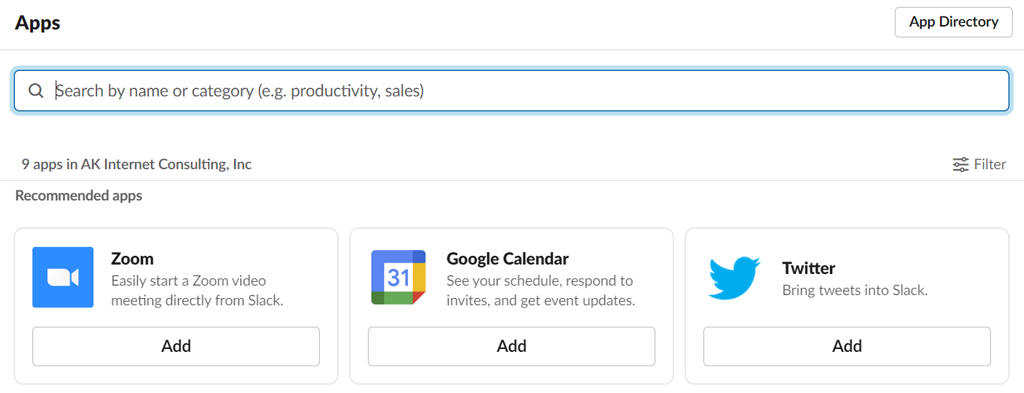
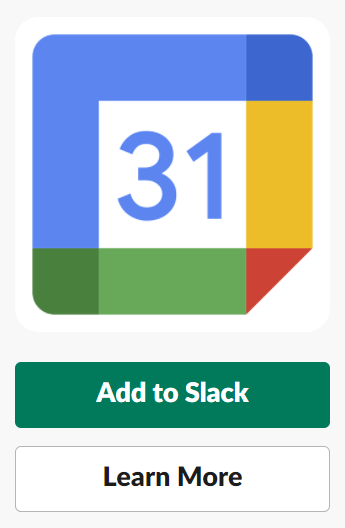
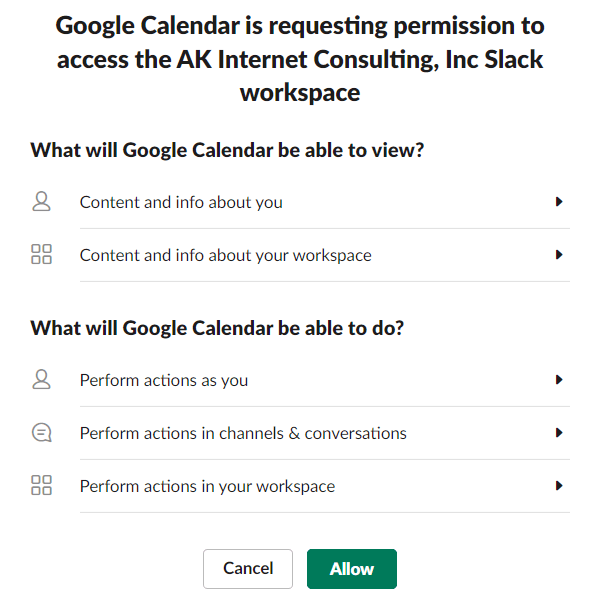
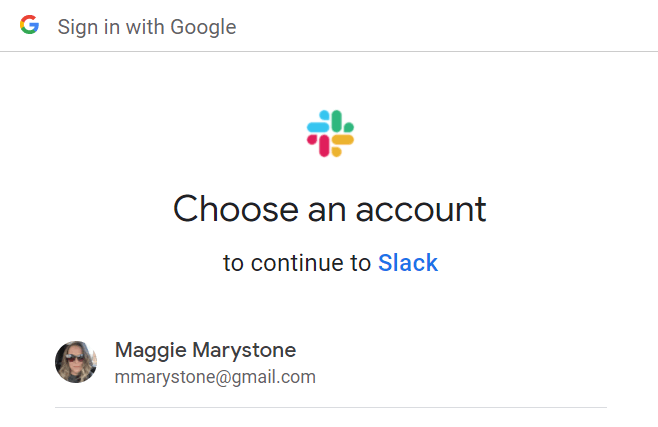
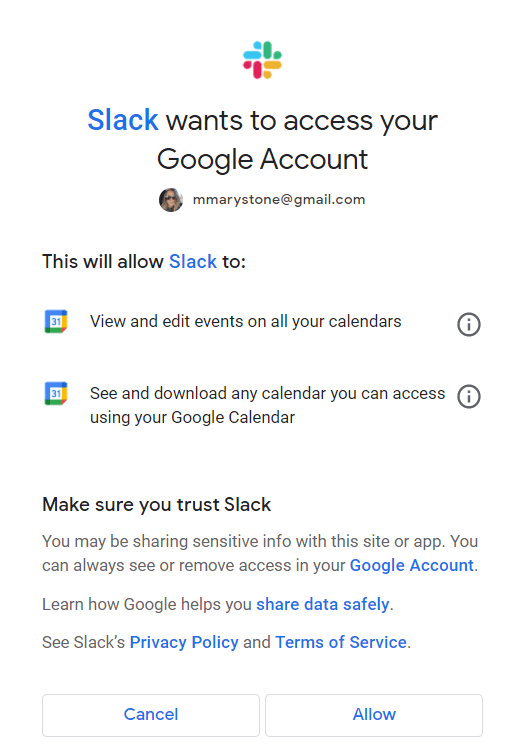
Assim que adicionar o Google Agenda ao Slack, você receberá uma notificação no Slack sugerindo que ative as atualizações automáticas de status. Essa é uma maneira de sincronizar o Google Agenda com o Slack para tornar as interações com os membros da sua equipe mais fáceis.
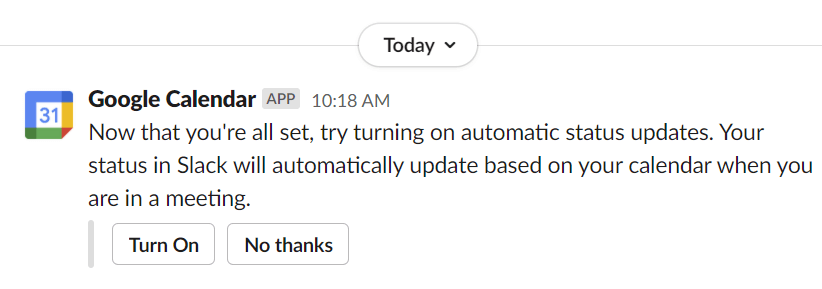
Ativar as atualizações automáticas de status atualizará seu status no Slack quando você estiver em uma reunião com base nas reuniões agendadas na sua agenda on-line do Google..
Como adicionar o Google Agenda ao Slack em dispositivos móveis Android e iOS
Instalar o complemento Gcal no Slack através do seu dispositivo móvel também é totalmente possível.
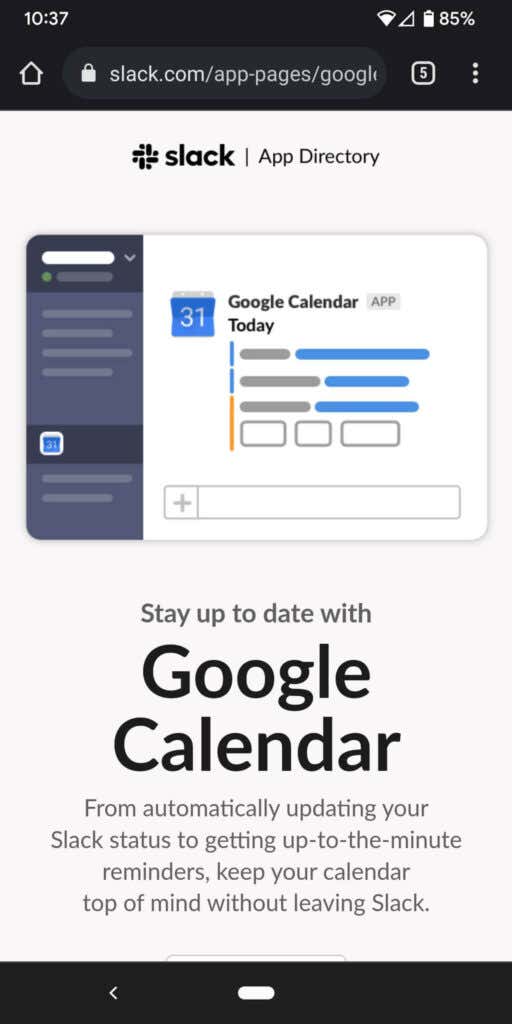
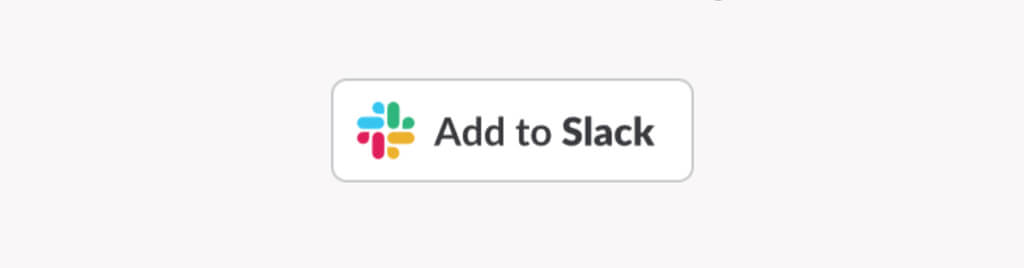
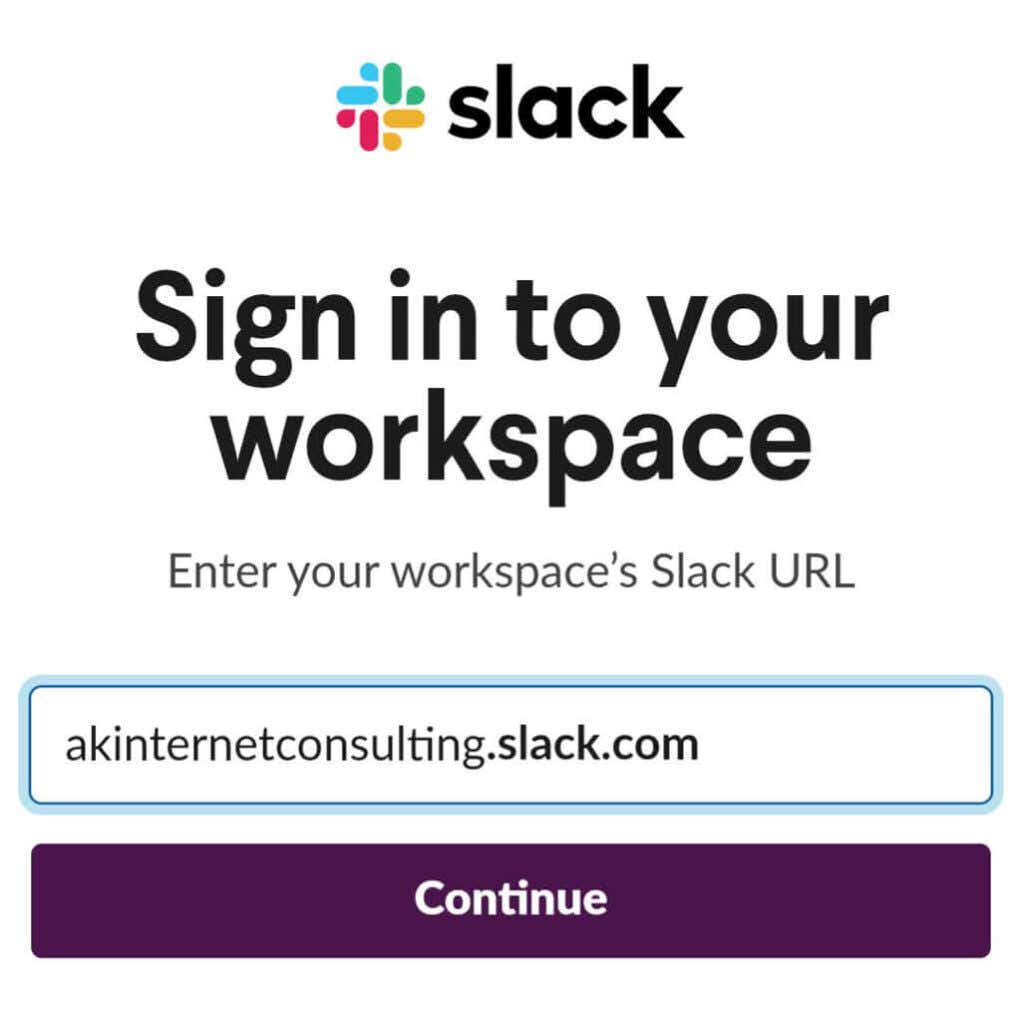
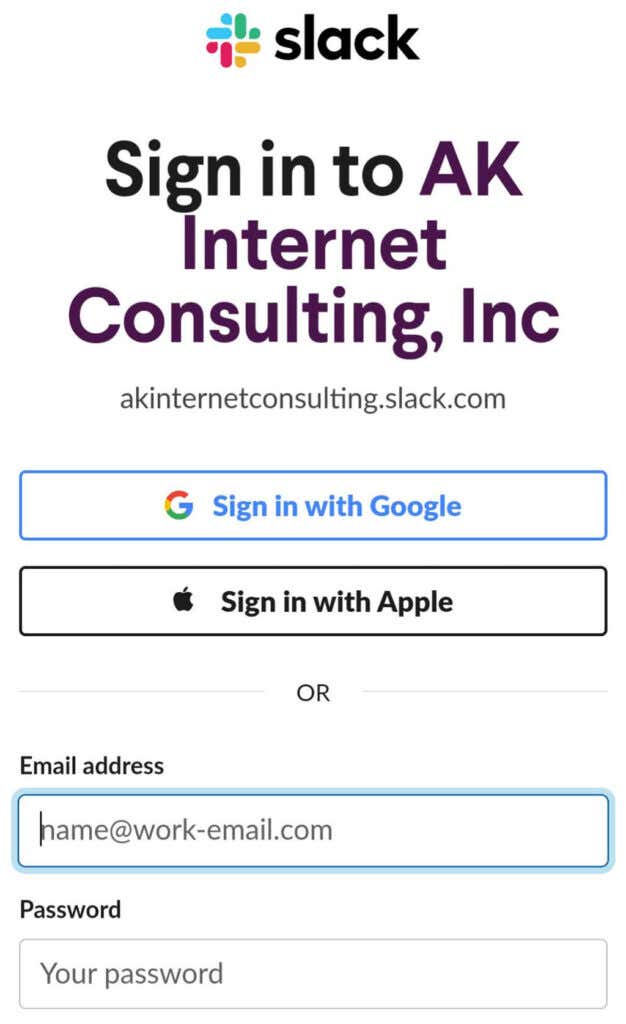
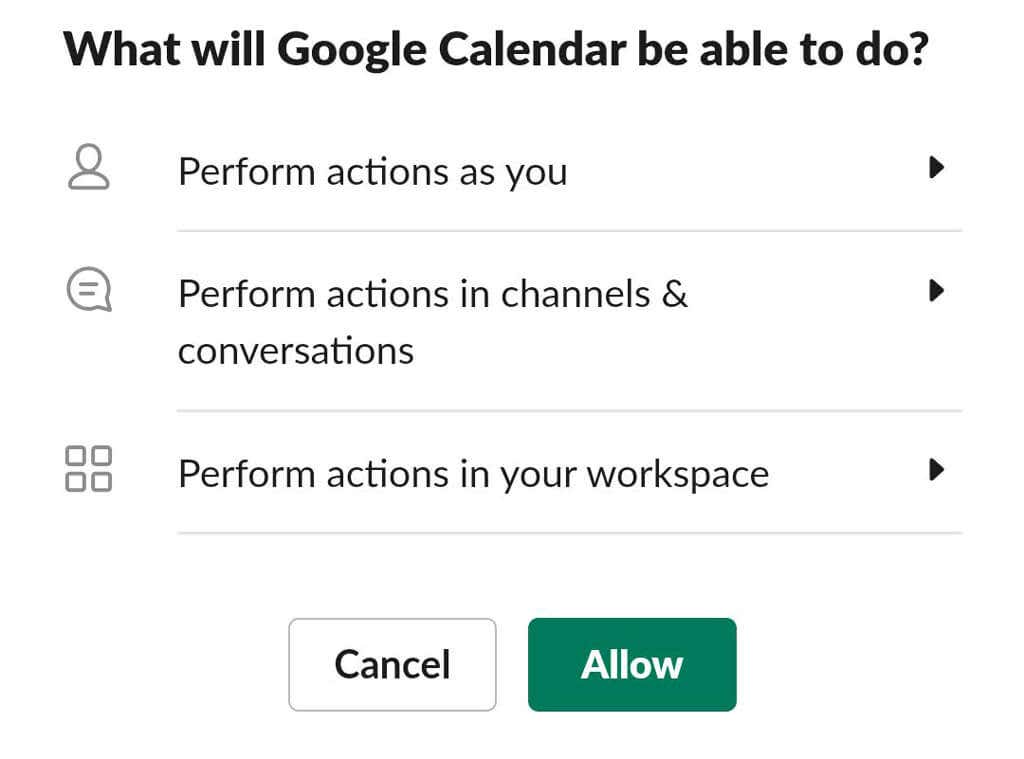
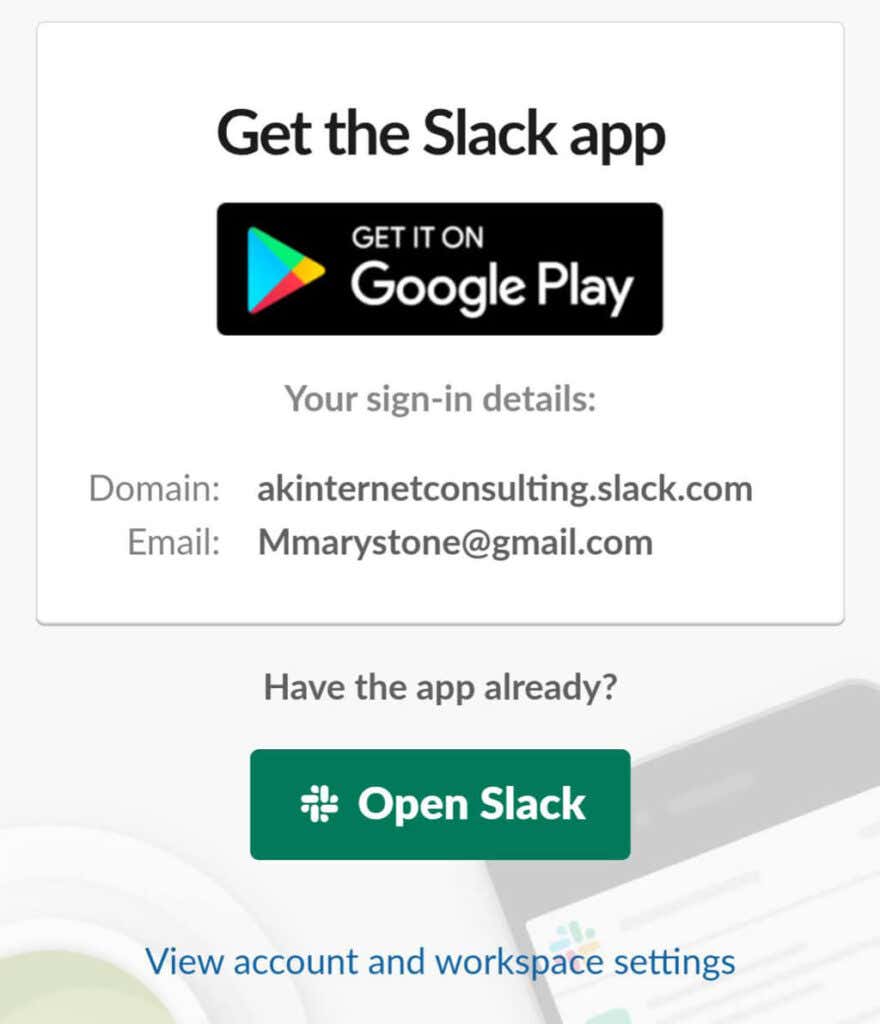
Como acima, o aplicativo Google Agenda enviará uma mensagem direta no Slack sugerindo que você ative as atualizações automáticas de status.
O que você pode fazer com a integração do Google Agenda com o Slack?
Agora que você tem a integração do Google Agenda em execução no Slack, o que pode fazer com ela?
Receba lembretes de calendário e visualize e agende eventos
Primeiro, você pode ver sua programação diária e receber lembretes de eventos sem sair do Slack.
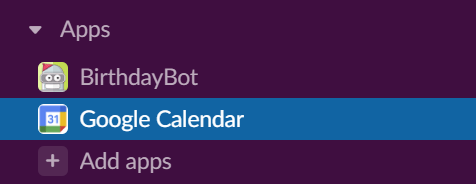
Selecione Google Agenda na seção Aplicativos do menu do Slack. A partir daí, você pode visualizar lembretes de eventos ou sua programação para hoje, amanhã ou qualquer data de sua escolha.
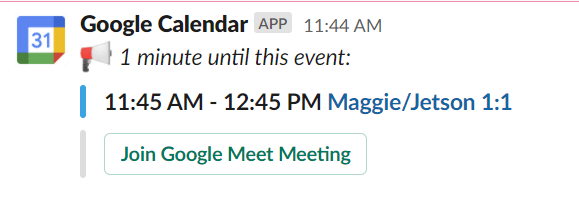
Você também pode adicionar eventos selecionando o botão Criar evento .
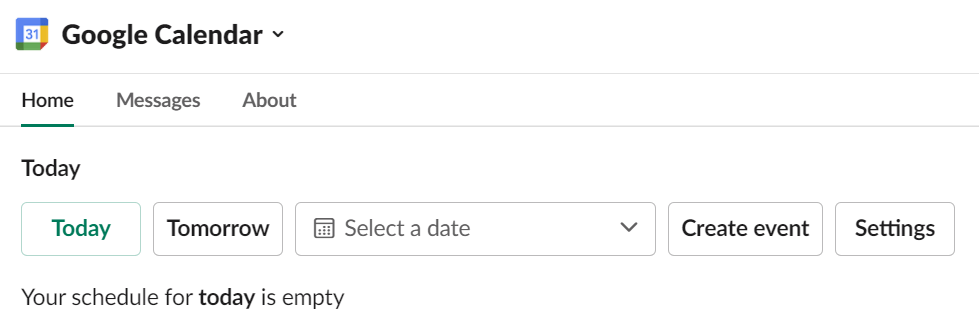
Ao criar um novo evento, você especifica o título, a data, a hora, a duração e a descrição do evento. No campo Convidados , insira os nomes dos outros usuários da sua equipe e você verá se eles estão disponíveis.
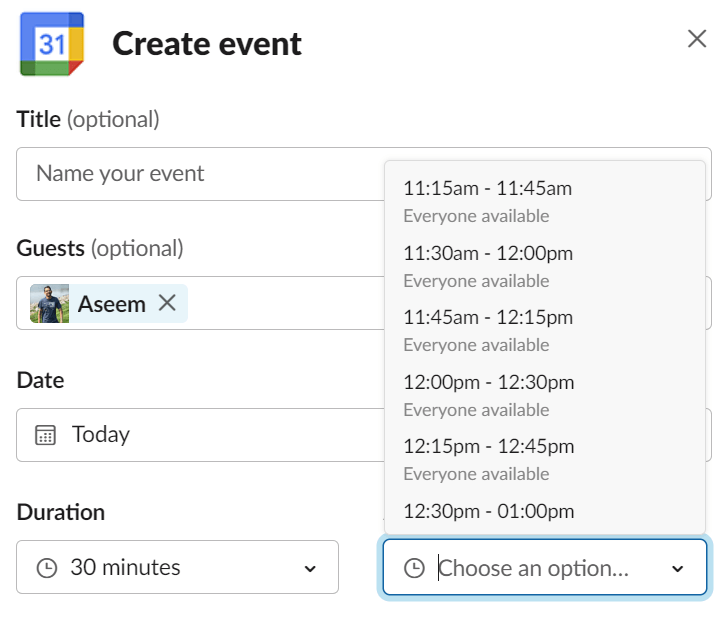
Marque a caixa Compartilhar esta reunião e selecione uma pessoa ou canal do Slack com quem compartilhar a reunião.
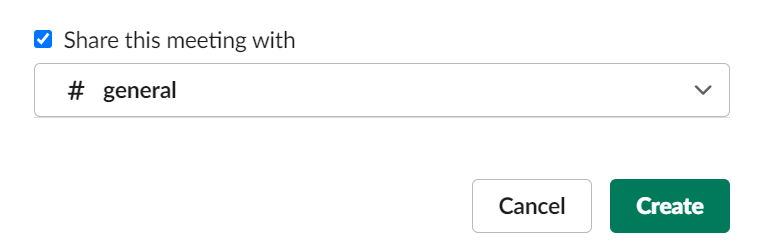
Para reuniões Zoom, você pode adicionar o link Zoom na descrição do evento. Como alternativa, se sua equipe tiver o Zoom instalado como aplicativo de chamada padrão, você poderá adicionar o link ao menu suspenso Chamadas .
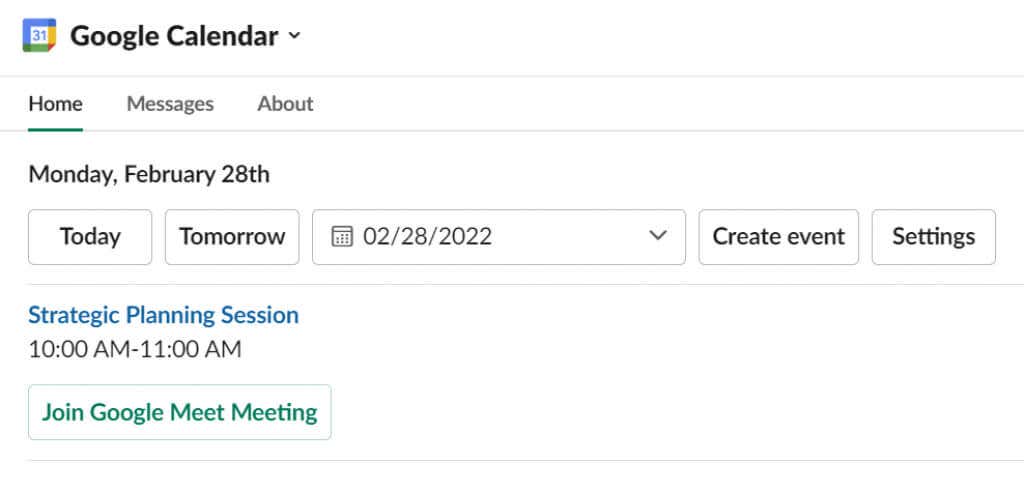
Você poderá participar de uma chamada do Zoom, do Microsoft Teams, do WebEx ou do Google Meet diretamente pelo link no lembrete de evento da agenda do Google no Slack..
Visite Configurações para ver mais ferramentas
Selecionar Aplicativos >Google Agenda >Configurações lhe dará acesso a algumas ferramentas úteis. Ative Programações Diárias para receber uma mensagem automática no Slack com sua programação do dia. Você pode selecionar em quais dias sua programação será enviada, se deseja a programação de hoje ou de amanhã e a que horas deseja que a mensagem automática chegue.
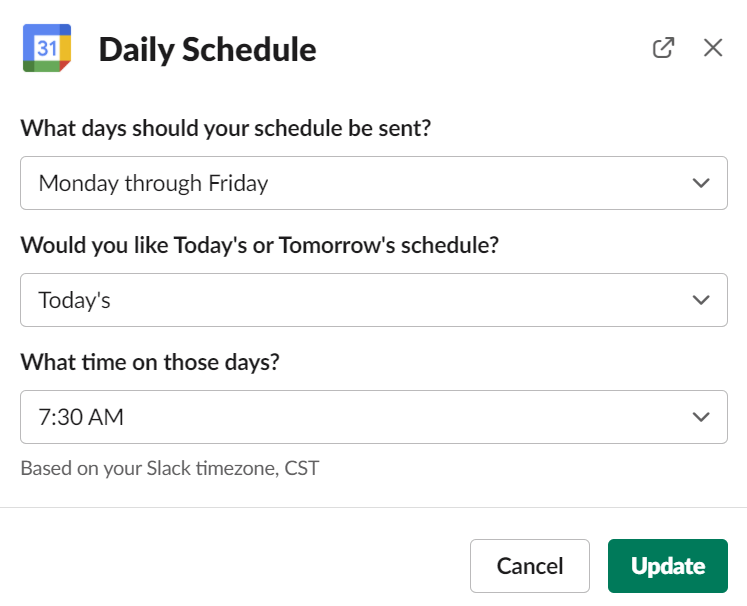
Configure também suas preferências de notificação em Configurações. Especifique se deseja receber lembretes de eventos, convites, atualizações e cancelamentos no Slack.
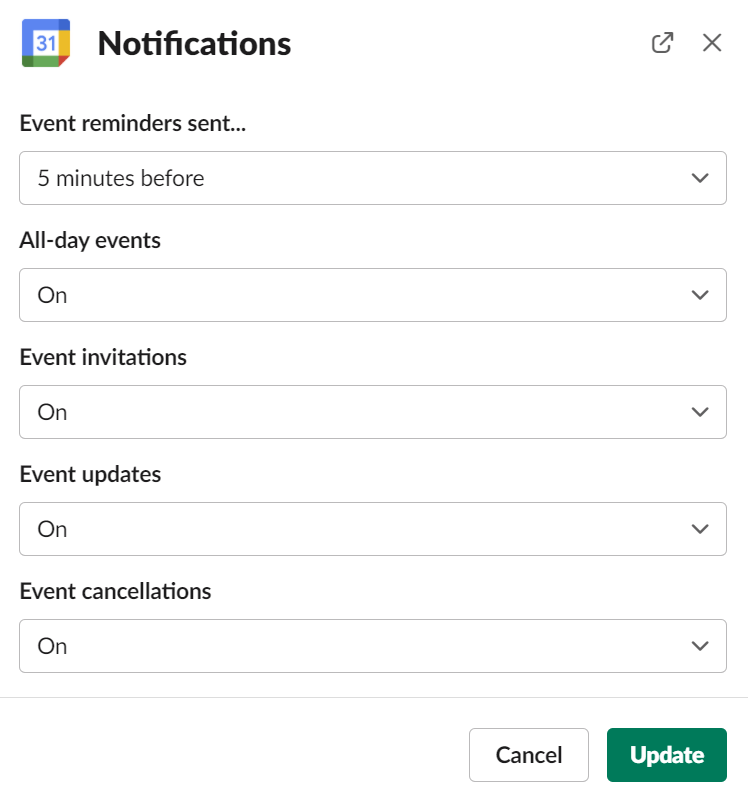
Acesse Configurações para ativar e desativar a sincronização de status também.
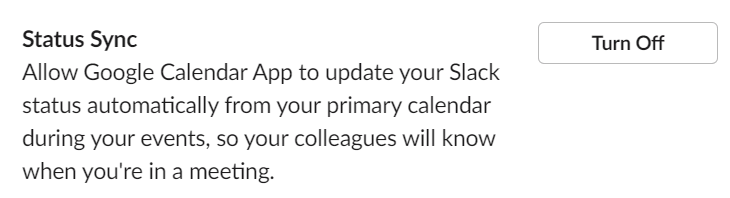
Como desinstalar o Google Agenda do Slack
Para revogar o acesso do Slack ao seu Google Agenda, acesse Aplicativos >Google Agenda >Configurações
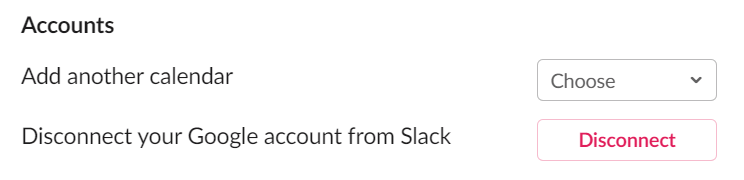
A partir daí, você pode desconectar seu Google Agenda.
Aproveitando ao máximo o Slack
A capacidade de integração do Slack com outras ferramentas on-line é um de seus maiores recursos. Se você é um usuário avançado do G Suite, observe que, além do Google Agenda, o Slack tem aplicativos para se conectar a outros aplicativos e serviços do Google, como Google Drive, Google Analytics, Google Docs e Google Sheets.
Além das integrações de aplicativos, o Slack também possui excelentes funcionalidades nativas. Aprender como fazer coisas como usar emoticons personalizados, Compartilhamento de tela e Bots folgados do Slack irá ajudá-lo a ser mais produtivo do que nunca. Navegue no Diretório de aplicativos do Slack para encontrar mais aplicativos e bots excelentes para manter sua equipe envolvida.
.